Hvordan fikser jeg Wiko-batteriet?
Android Tips Og Triks / / August 05, 2021
Smarttelefoner kan få underverk til å skje, men de har også sitt eget sett med problemer som må løses fra tid til annen. En av slike er Wiko-batteridreneringsproblemer som er litt intensive fordi batteriet er en viktig vare på en smarttelefon. Det driver telefonen slik at vi kan gjøre hva som helst i denne verden, men med økende telefonbruk og begrenset batteri størrelser, går vi snart tom for batterilevetid, og når disse dreneringsproblemene begynner, tømmes batteriet raskere enn noen gang. Således er det noen måter du kan begrense batteriets tømmeproblemer som vil bidra til å redde den verdifulle varen i 2019.
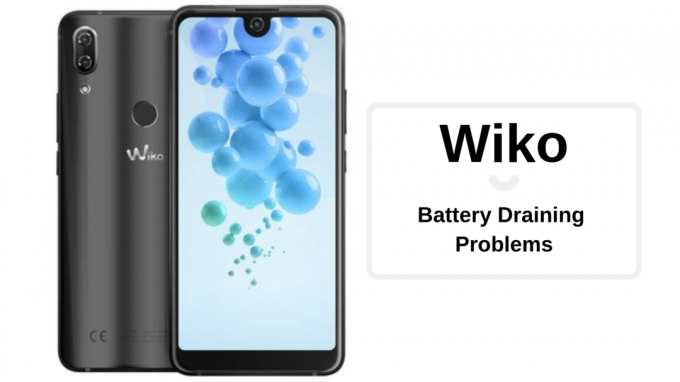
Innholdsfortegnelse
-
1 Hvordan fikser jeg Wiko-batteridreneringsproblemer?
- 1.1 Lukk alle appene
- 1.2 Se etter strømkrevende apper
- 1.3 Deaktiver alle tilkoblingstjenester
- 1.4 Aktiver flymodus
- 1.5 Stopp overbruk av enheten
- 1.6 Avinstaller uønskede apper
- 1.7 Bytt skjerminnstillinger
- 1.8 Se etter batteriinngang / -utgang via Amperage
- 1.9 Tøm cache-filer
- 1.10 Oppdater alle appene som er installert
- 1.11 Oppdater til den siste firmware
- 1.12 Topphakk vedlikehold av batteriet
- 1.13 Utfør en gjenoppretting
- 1.14 Søk hjelp fra en profesjonell tekniker
Hvordan fikser jeg Wiko-batteridreneringsproblemer?
Lukk alle appene
Dette er den grunnleggende regelen der hvis batteriet tømmes for fort, på grunn av apper og hurtigbuffer som er rotete i minnet, må du lukke alle appene. Dette er fordi når apper er aktive, bruker de minne, RAM og andre ressurser. Siden det er mange apper som kjører i bakgrunnen og i forgrunnen, bidrar det til økende strømkrav og tømmer dermed batteriet raskere enn vanlig. Det er derfor eksperter anbefaler å bare lukke alle appene som en av de raskeste måtene å komme seg rundt Wiko-batteriets tappeproblemer.
Se etter strømkrevende apper
Intensive og ressursøkende apper som PUBG, Microsoft Office, Adobe Photoshop osv. Er strømkrevende apper og ikke begrenset til tittelen nevnte. Disse appene suger inn en god del av batteriet når de er i bruk. Faktisk kan noen av appene forbruke strøm når de er i bakgrunnen, mens feil og virus også kan føre til at batteriet tømmes raskt. Heldigvis kan du finne ut appene som bruker mest strøm ved å gå tilInnstillinger → Batteri → Vis batteribruk ’.
Deaktiver alle tilkoblingstjenester
Bortsett fra apper, er tilkoblingstjenester eller funksjoner som NFC, Bluetooth, WiFi, Location, etc inkludert. Disse tjenestene bruker en god del av batteriet, og det er derfor det er viktig å slå av disse tjenestene når det ikke er behov for det. Du kan bare dra ned varslingsruten og trykke på de aktive ikonene for å deaktivere den.
Aktiver flymodus
Selv om aktivering av flymodus ikke direkte vil bidra til å dempe Wiko-batteriets tappeproblemer, kan den brukes til å begrense mengden strøm som forbrukes. Du kan aktivere flymodus som vil begrense telefonens mobilnett og andre nettverk og dermed begrense mengden strøm som forbrukes. Dette vil til og med sette deg i en strømavbrudd i mobilnettet, men det er midlertidig til du deaktiverer det, og du kan bruke denne metoden når du er i et område som ikke forventer noe nettverk, etc.
Stopp overbruk av enheten
Den største bekymringen som forårsaker Wiko-batteriets tømmeproblemer er overbruk av telefonen. I dag er det mulig å overforbruke en telefon og tømme batteriet til timer uten problemer, fordi det er så mye å gjøre. Dette er grunnen til at eksperter anbefaler å bruke telefonen i grense, og det er derfor du får brukstelleren innebygd i enheten, dvs. hvis du navigerer til Innstillinger >> Batteri >> Vis batteriforbruk. Faktisk har mange apper omtalt disken i appen som YouTube, etc. Dermed er det sterkt anbefalt å bruke telefonen i grense, og det er få timer om dagen som består av sporadisk spred bruksvarigheten og ikke alt på en gang før du er villig til å gi bort telefonen din etter å ha tappet den en gang om dagen.
Avinstaller uønskede apper
Google Play Store har millioner av apper, noe som betyr at brukeren kan velge hvilke apper som skal installeres, og faktisk brukes noen av appene bare en eller to ganger, og de ligger bare inaktiv. Men å ha for mange apper avinstallert kan være problematisk i sin forstand, og det er derfor, eksperter anbefaler brukere å kvitte seg med uønskede nedlastede apper, og også bloatware som kan deaktiveres når de ikke er i bruk.
Bytt skjerminnstillinger
Det er mye du kan gjøre for å få ned kraftoverspenningen. En av hovedkomponentene på en smarttelefon, og spesielt hvis det er OLED, er skjerminnstillingene. Du har kanskje satt telefonen på full lysstyrke også om natten når den ikke er nødvendig. Så jeg vil råde deg til å skifte lysstyrkeinnstillingene til moderat eller full om dagen, avhengig av de omkringliggende lysene, men lave om natten. Andre skjerminnstillinger inkluderer veksling av våken funksjon, skjermen alltid på og andre.
Se etter batteriinngang / -utgang via Amperage
Det er fullt mulig at batteriet er defekt eller har blitt skadet eller bare tømmes med konstant lading og utladning. Det er en app som heter Strømstyrke som noterer inngangsspenning / strøm og strømbrudd slik at du kan se om batteriet fungerer bra eller ikke. Dette kan også peke mot hvis batteriet tømmes for raskt, eller hvis laderen er årsaken til mindre strøm mens telefonen bruker mer strøm osv. Du kan se etter forskjellige innganger ved å bytte forskjellige ladere for å verifisere om adapteren eller USB-kabelen er beskyldt, eller om batteriet er årsaken.
Tøm cache-filer
Å rydde hurtigbufferfiler og minne vil gi telefonen et løft når det gjelder ytelse og snappiness. Selv om disse filene er midlertidig opprettet av systemet, er disse filene utsatt for bugs og kan bli ødelagt, noe som fører til at systemet blir haywire med slurvet brukergrensesnitt og hele operativsystemet. Men heldigvis kan du alltid tømme disse hurtigbufferfilene, og her kan du gjøre det.
Super Cleaner, Power Cleaner, Avast Clean Up, CCleaner er få av appene som er tilgjengelige i Play-butikken som lar brukerne optimalisere enheten ved å slette alle hurtigbufferfilene. Du kan også slette cache-filer manuelt. Den første metoden dreier seg om Innstillinger app der du kan slette appbuffer ved å navigere til Apper >> Lastet ned seksjon. Videre er den siste metoden du kan omgå ved å slette lagringsbufferen som ligger i Innstillinger-appen, så du kan sjekke ut og slette via Innstillinger >> Lagring.
Oppdater alle appene som er installert
Utdaterte apper kan introdusere en rekke problemer, så det er best å holde appene oppdatert. Utviklere frigjør oppdateringer for app hver en gang i måneden eller så, slik at brukeren kan få nye funksjoner sammen med motstandsdyktig mot nye feil og problemer.
Oppdater til den siste firmware
Når du får OS-oppgraderingen til en nyere versjon eller en ny oppdatering, blir firmwaren motstandsdyktig mot noen av de utenlandske irriterende stoffene som bugs eller virus. Vi får også nye funksjoner og enklere for å oppdatere fastvaren, som i sin tur også kan skryte av UI-ytelse og optimalisering.
Topphakk vedlikehold av batteriet
Batterivedlikehold er avgjørende, siden nesten alle oppgaver vi gjør på en smarttelefon er avhengig av det. Og med appene som mongler for flere ressurser, inkludert batteristrøm, blir det vanskelig å takle den økende bruken og strømforbruket. For å holde telefonens batteri i god form, må du øve på en av de gitte metodene.
Først og fremst tror mange at lading av enheten til maksimal kapasitet og deretter la den renne før en annen syklus er effektiv. Dette er fordi litiumionbatterier har en bestemt livssyklus over hvilken ytelsen opphører og tømmes over tid etter hver syklus. Dermed må du utføre en full syklus. Den andre metoden er å bruke 90:10 eller 80:20 andel hvor du lader telefonen til den valgte overhånden og bruker den til den tømmes til den lavere verdien av hvilken metode du har valgt. Dette må forbedre batterilevetiden over tid.
Utfør en gjenoppretting
For å få slutt på Wiko-batteriets tappeproblemer fra slutten, kan du bruke denne metoden. Det krever at du starter opp i gjenopprettingsmodus der du kan trykke på 'wipe data / factory reset' fra midt i menyen i gjenopprettingsmodus. Men husk, du må trykke på strøm + volum opp + volum ned -knappen sammen når telefonen er slått av for å få tilgang til gjenopprettingsmodus.
Søk hjelp fra en profesjonell tekniker
Be en tekniker fra et autorisert servicesenter om hjelp, og det er så enkelt som det. Dette er fordi hvis du ikke kan løse problemet selv, trenger du en profesjonell hjelp. Dette vil sette en stopper for de uendelige Wiko-batteriets tappeproblemer. Vær oppmerksom på at du også kan produsere telefonen til en tredjeparts reparasjonsbutikk for å få en billigere reparasjon eller erstatning, men det vil være på bekostning av garantien på enheten din å passe deg.
Med en erfaring på mer enn 4 år som spenner over forskjellige sjangere under innholdsskriving, er Aadil også en entusiastisk reisende og en stor filmbuffer. Aadil eier et teknisk nettsted, og han er begeistret for TV-serier som Brooklyn Nine-Nine, Narcos, HIMYM og Breaking Bad.


